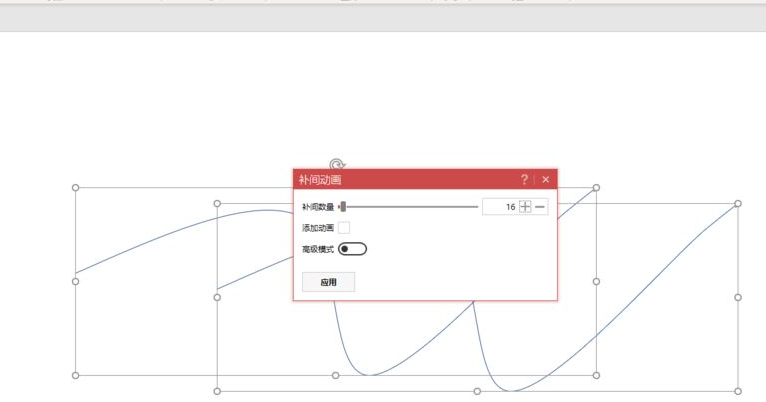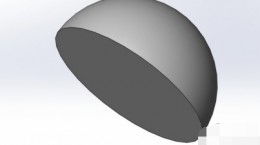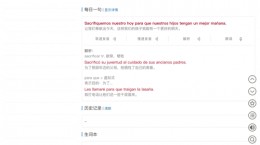islide怎么做动画?islide是一款十分好用的ppt插件工具,多种便利快捷的工作能够协助你更加轻松的制作各种幻灯片文件。对于还不是很了解islide如何做动画的小伙伴们,下文就为大家带来补间动画功能的使用教程。
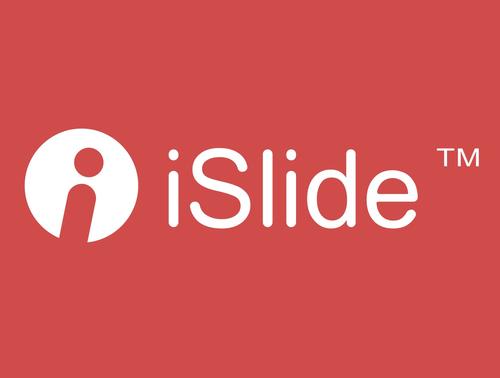
islide动画制作教程
首先我们要确定自己的PPT安装了islide插件。打开软件之后在菜单就可以看到插件,没有就是没有安装。

选择“插入”—“形状”—“矩形”后在新的演示中绘制一个矩形。

调整矩形并且将填充色设置成“无”后复制另外一个矩形放在原矩形内。

选两个矩形后点击“islide”—“补间动画”在打开的补间动画窗口中调整动画数量。
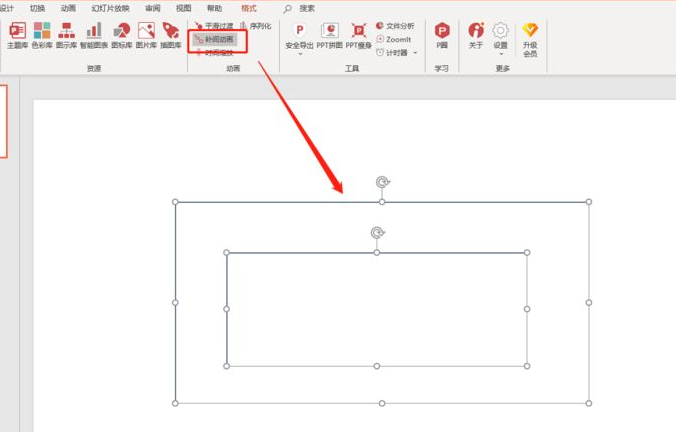
取消勾选“添加动画”然后进行应用。

在两个矩形之间通过补间动画添加了“补间动画”后就会增加矩形的数量。
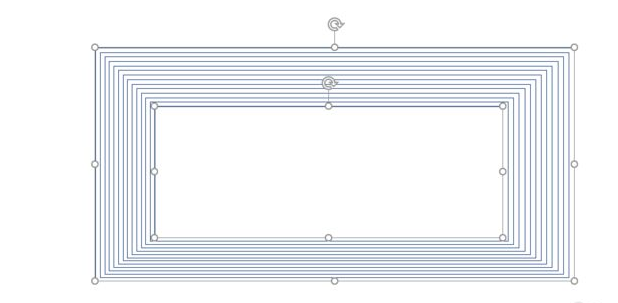
同样按照上述的操作,我们也可以绘制曲线动画。
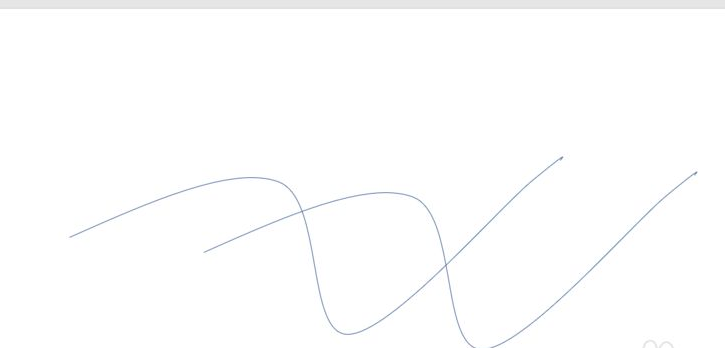
绘制两条曲线之后找到“补间动画”选中调整参数就可以了。